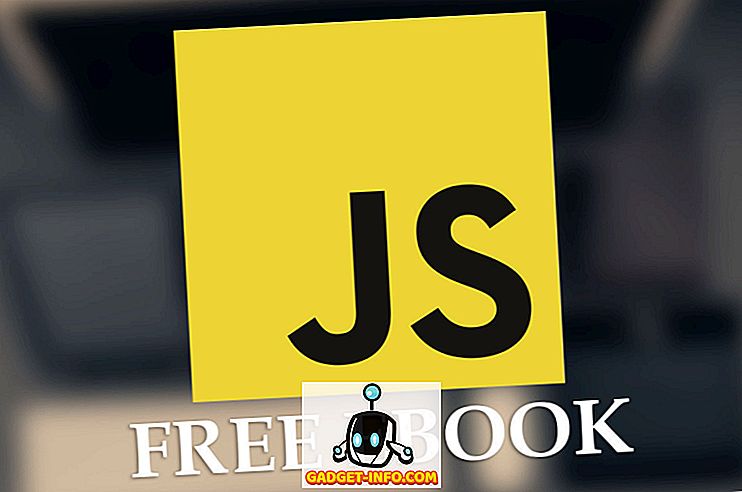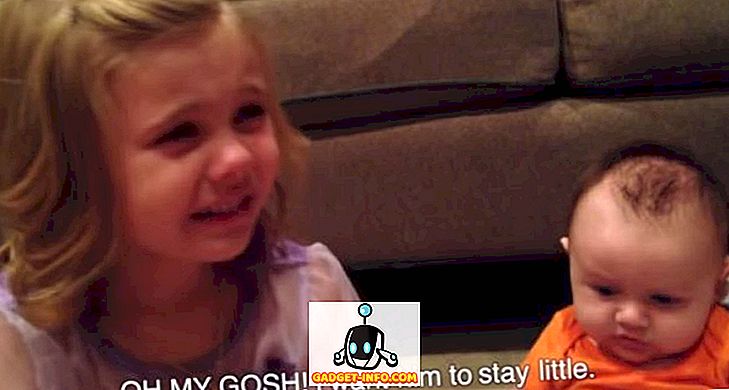Υπάρχουν πολλά βασικά στοιχεία που παίζουν ζωτικό ρόλο στην επιτυχία μιας επιχείρησης και η αποτελεσματική επικοινωνία μεταξύ των ομάδων είναι μεταξύ αυτών. Τα τελευταία χρόνια, πολλά ηλεκτρονικά εργαλεία και εφαρμογές έχουν σχεδιαστεί για να βοηθούν τις ομάδες στη διεξαγωγή αποτελεσματικής επικοινωνίας και συνεργασίας. Έχοντας κατά νου τη σημασία αυτών των εργαλείων για μια επιχείρηση, παρουσιάσαμε έναν απόλυτο οδηγό για ένα από τα κορυφαία εργαλεία επικοινωνίας της ομάδας που ονομάζεται Slack. Παρέχει ένα μέρος για την επικοινωνία της ομάδας σας, το οποίο είναι άμεσα αναζητήσιμο και διαθέσιμο από όπου κι αν πάτε. Το Slack προσφέρει διαφορετικά σχέδια τιμολόγησης που μπορείτε να δείτε εδώ. Σε αυτόν τον οδηγό, θα καλύψουμε τα βασικά χαρακτηριστικά του χαλαρού και θα δούμε πώς μπορούμε να το χρησιμοποιήσουμε για καλύτερη επικοινωνία ομάδας. Πάρτε Slack για Android και iOS.
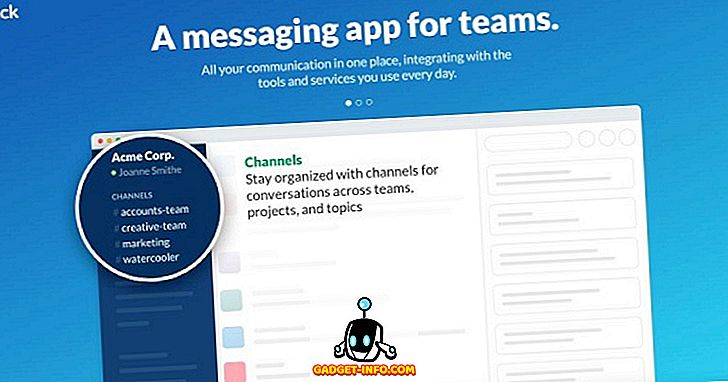
Μια ματιά στα χαρακτηριστικά του χαλαρού
Πριν από την έναρξη με Slack, θα περάσουμε από αυτά τα χαρακτηριστικά για να έχουμε μια σαφή ιδέα για το τι είναι χαλαρό και πώς μπορεί να είναι χρήσιμη.
Άμεσες συνομιλίες και κανάλια ομάδας
Το καλύτερο χαρακτηριστικό του χαλαρού είναι η άμεση άμεση ανταλλαγή μηνυμάτων, η οποία επιτρέπει στα μέλη της ομάδας ή της ομάδας να επικοινωνούν άμεσα & άμεσα. Οι συνομιλίες ομάδας οργανώνονται με τη μορφή καναλιών που προηγούνται από ένα # (hashtags). Ένα κανάλι μπορεί να είναι γενικό για επικοινωνία σε ολόκληρη την ομάδα ή τυχαίο για τυχαία κουβέντα chat και χιούμορ. Παράλληλα με το σεβασμό της ιδιωτικής ζωής, το Slack επιτρέπει τη δημιουργία ιδιωτικών ομάδων για να μοιράζονται ευαίσθητες πληροφορίες μέσω ιδιωτικών μηνυμάτων, τις οποίες κανείς άλλος εκτός της ομάδας δεν μπορεί να δει.
Ενσωμάτωση με άλλα εργαλεία
Ενώ υποστηρίζετε πάνω από 80 ενσωματώσεις, το Slack παρέχει έναν εύκολο τρόπο να απαλλαγείτε από τη συνεχή εναλλαγή μεταξύ των εφαρμογών και να εργάζεστε ομαλά σχεδόν με όλα τα εργαλεία και τις εφαρμογές που χρησιμοποιείτε ήδη. Αυτή η ενσωμάτωση θα έχει ως αποτέλεσμα να τοποθετείται όλη η ειδοποίηση από ολοκληρωμένες εφαρμογές και εργαλεία απευθείας στο πλαίσιο του πλαισίου Slack που μπορείτε εύκολα να αναζητήσετε.
Εύκολη και εις βάθος αναζήτηση
Όλα τα μηνύματα, τα αρχεία και οι ειδοποιήσεις είναι ευρετηριασμένα και αρχειοθετούνται αυτόματα έτσι, χρησιμοποιώντας ένα πλαίσιο αναζήτησης με ένα σύνολο χρήσιμων χειριστών, μπορείτε να αναζητήσετε οποιοδήποτε κομμάτι δεδομένων ή πληροφοριών εύκολα όποτε θέλετε. Εάν αυτό δεν είναι αρκετό τότε μπορείτε να κάνετε αναζήτηση και μέσα στα αρχεία, όπως τα έγγραφα του Word, τα αρχεία PDF και τα Έγγραφα Google κ.λπ.
Σε συγχρονισμό πάντα
Το Slack επιτρέπει συγχρονισμό της έκδοσης desktop Slack με iOS και Android Apps of Slack και αντίστροφα. Αυτό σημαίνει ότι ό, τι κάνατε στην επιφάνεια εργασίας σας θα εμφανίζεται όπως στη συσκευή σας Android ή iOS.
Απλή κοινή χρήση αρχείων
Συνήθως οι ομάδες δουλεύουν σε διαφορετικά αρχεία και εδώ η δύναμη του Slack εμφανίζεται με απλή μεταφορά και απόθεση αρχείων και κοινή χρήση με οποιονδήποτε στην ομάδα σας. Εάν θέλετε να μοιραστείτε οποιοδήποτε έγγραφο από το Dropbox, το Google Drive ή το Box, απλά αντιγράψτε και επικολλήστε το σύνδεσμο Slack και το έγγραφο αυτό θα συγχρονιστεί και θα είναι επίσης δυνατό να αναζητηθεί.
Ασφαλής μετάδοση δεδομένων
Όποια και αν είναι τα χαρακτηριστικά μιας εφαρμογής ή ενός εργαλείου που προσφέρει, όλα έχουν αξία μηδέν, αν δεν εξασφαλίζεται σωστή και ασφαλής μετάδοση. Το Slack χρησιμοποιεί το TLS 1.2 και το AES 256-bit για την προστασία και την προστασία των δεδομένων από οποιαδήποτε πιθανή απειλή.
Ξεκινώντας με Slack
1. Εγγραφείτε για λογαριασμό Slack
Όπως όλες οι άλλες εφαρμογές και υπηρεσίες, για να ξεκινήσετε με χαλάρωση, πρέπει να εγγραφείτε για λογαριασμό.
- Εγγραφείτε εδώ για λογαριασμό Slack. Δώστε τη διεύθυνση ηλεκτρονικού ταχυδρομείου που θέλετε να εγγραφείτε και κάντε κλικ στο κουμπί Επόμενο Μπορείτε επίσης να αναζητήσετε και να συμμετάσχετε σε μια υπάρχουσα ομάδα στη σελίδα Εγγραφή.
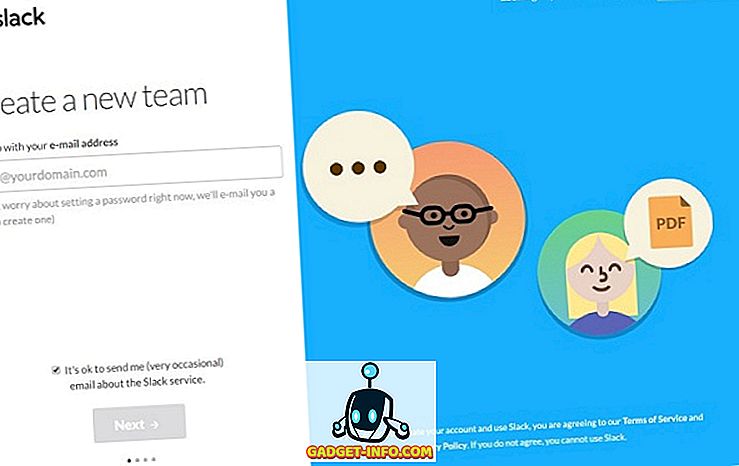
- Αναφέρετε το όνομα της ομάδας ή της εταιρείας σας, το οποίο μπορείτε να αλλάξετε αργότερα και κάντε κλικ στο κουμπί Επόμενο
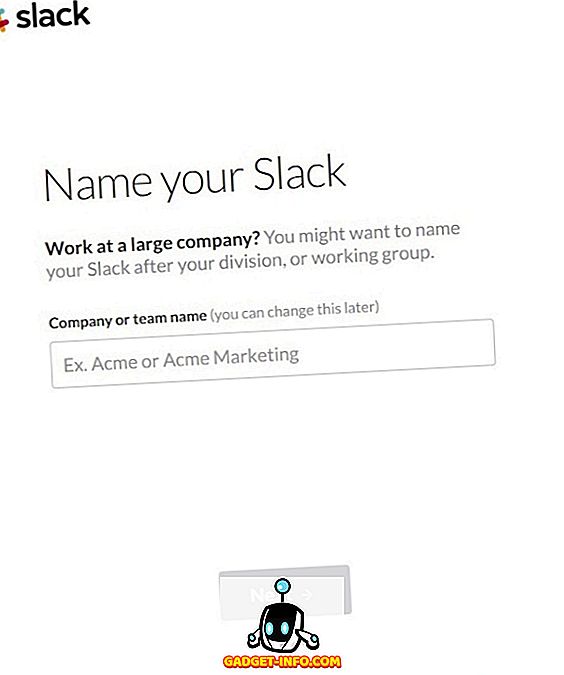
- Επιλέξτε μια διεύθυνση URL για την ομάδα σας. Δεν πρέπει να υπάρχει ήδη στο Slack. Εσείς και η ομάδα σας θα χρησιμοποιήσετε αυτήν τη διεύθυνση για να συνδεθείτε. Τέλος, κάντε κλικ στο κουμπί Επόμενο για να συνεχίσετε.
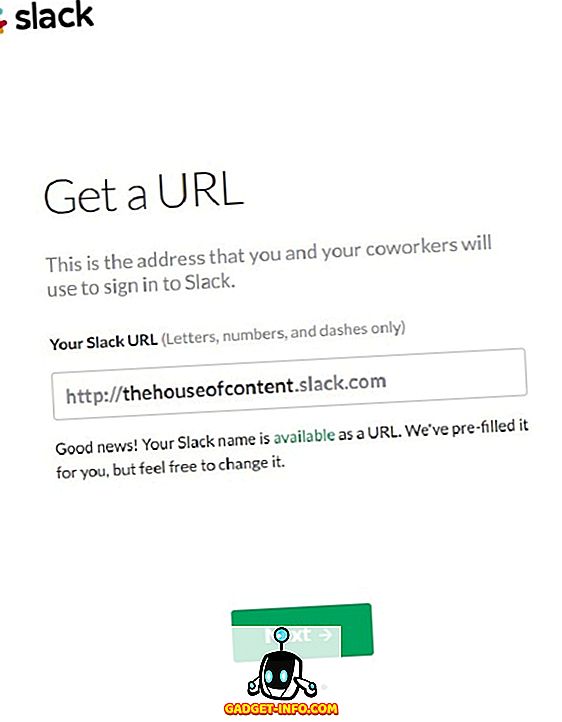
- Επιλέξτε ένα όνομα χρήστη που θα σας αντιπροσωπεύει μεταξύ των συνεργατών σας στο Slack και κάντε κλικ στο Next .
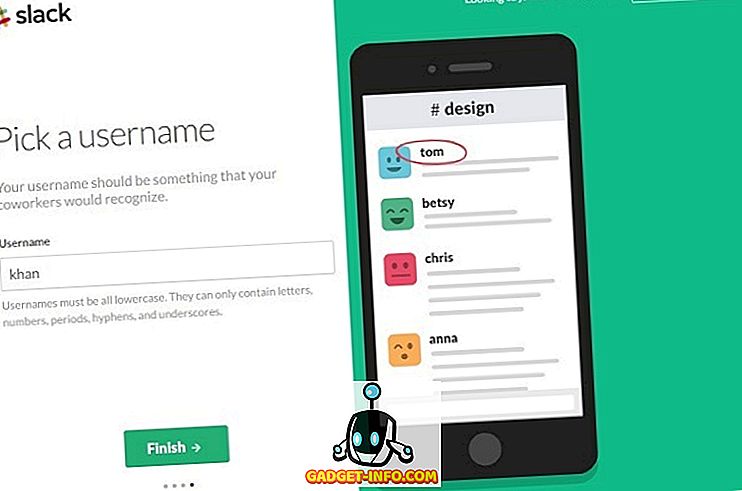
- Επιβεβαιώστε όλες τις καταχωρισμένες λεπτομέρειες και ολοκληρώστε τη διαδικασία Εγγραφής κάνοντας κλικ στην επιλογή Δημιουργία νέας ομάδας Slack .
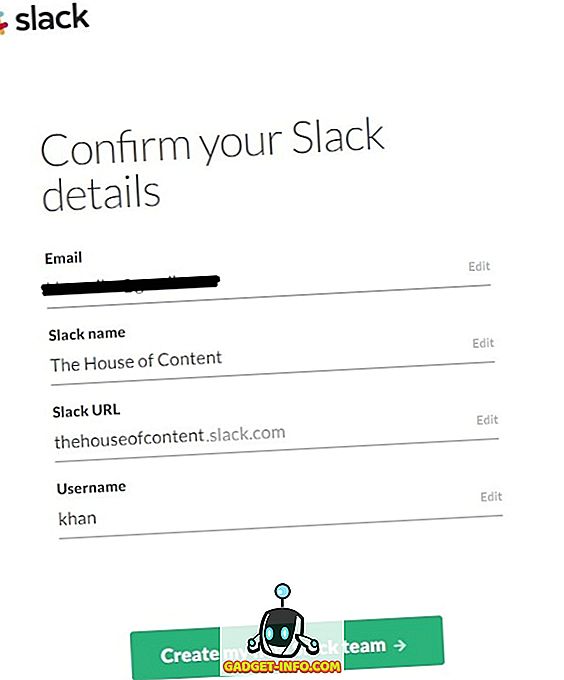
- Θα λάβετε σύντομα ένα μήνυμα ηλεκτρονικού ταχυδρομείου από την ομάδα Slack για να ορίσετε τον κωδικό πρόσβασης στη διεύθυνση ηλεκτρονικού ταχυδρομείου που παρέχεται. Ορίστε τον νέο κωδικό πρόσβασης για λογαριασμό Slack και προχωρήστε.
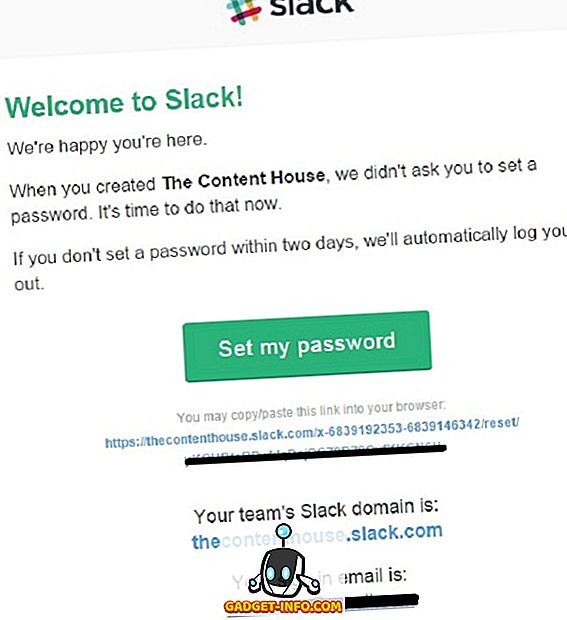
2. Ξεκινήστε τη χαλάρωση για πρώτη φορά
Αφού ολοκληρώσετε με επιτυχία τη διαδικασία εγγραφής που προαναφέρθηκε, είναι καιρός να ξεκινήσετε το Slack για πρώτη φορά.
- Μόλις ορίσετε τον νέο κωδικό πρόσβασης για το λογαριασμό Slack, θα σας ανακατευθύνει στην επόμενη σελίδα. Εδώ, κάντε κλικ στο Launch Slack
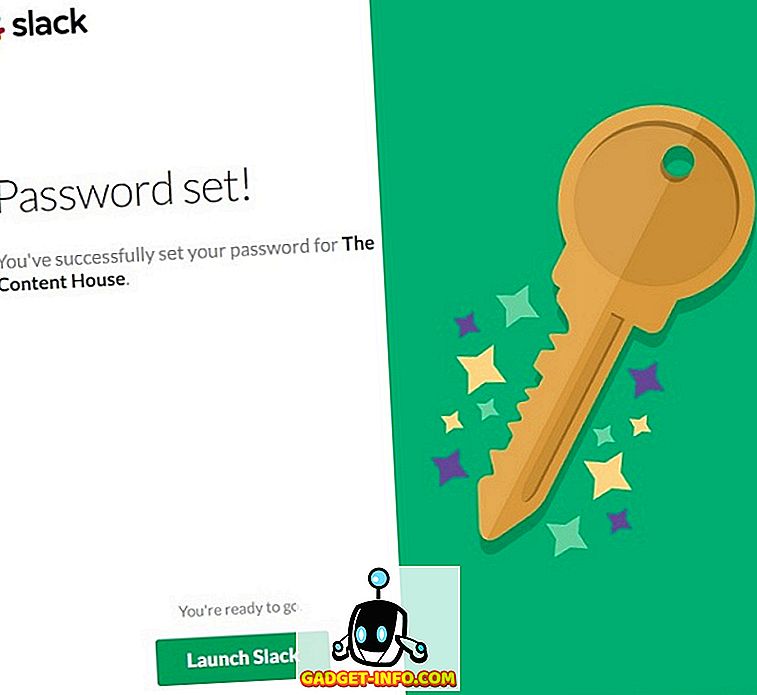
- Μετά την εκκίνηση του Slack, θα φτάσετε στη σελίδα υποδοχής .
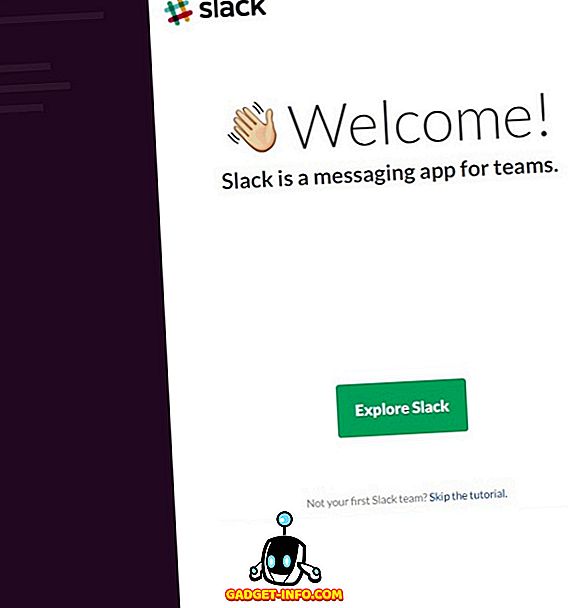
- Κάντε κλικ στο κουμπί Εξερευνήστε το Slack και θα φτάσετε στο Slackbot, το οποίο μπορεί να σας βοηθήσει πραγματικά να ξεκινήσετε .
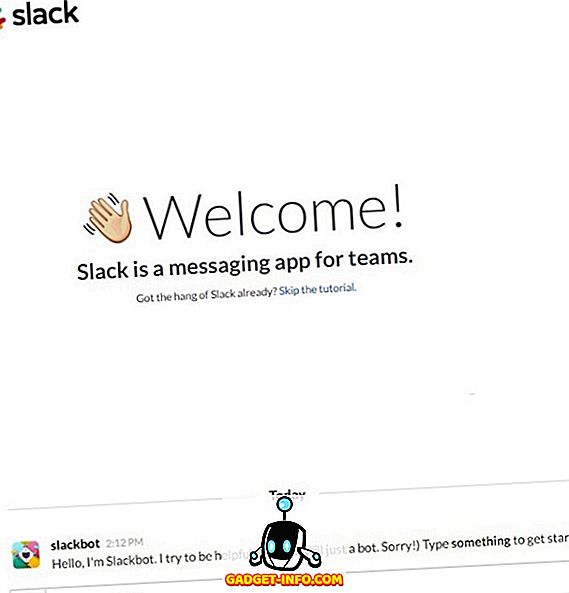
- Εάν δεν ενδιαφέρεστε να αλληλεπιδράσετε με το Slackbot, κάντε κλικ στο παράθυρο διερμηνείας και κατευθυνθείτε στη σελίδα διαχείρισης Slack .
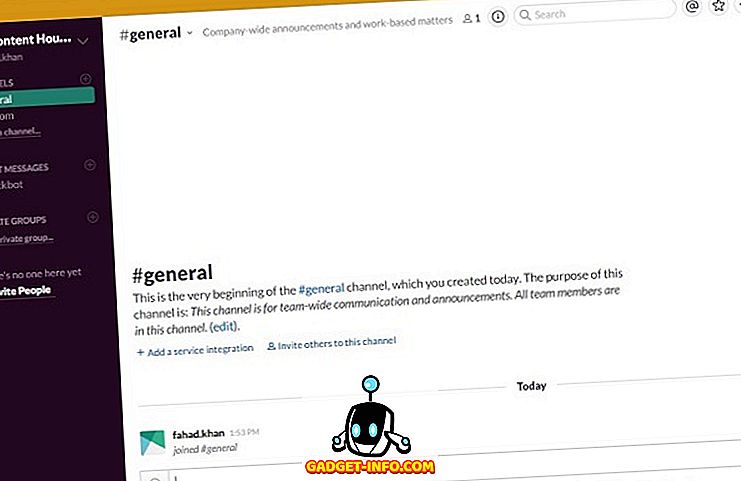
3. Πρόσκληση άλλων για τη χαλαρή σας σελίδα
Προσκαλέστε τα μέλη της ομάδας σας να συμμετάσχουν στην ομάδα στο Slack κάνοντας κλικ στην επιλογή + Πρόσκληση προσώπων στην αριστερή πλευρά του πλαισίου Slack.
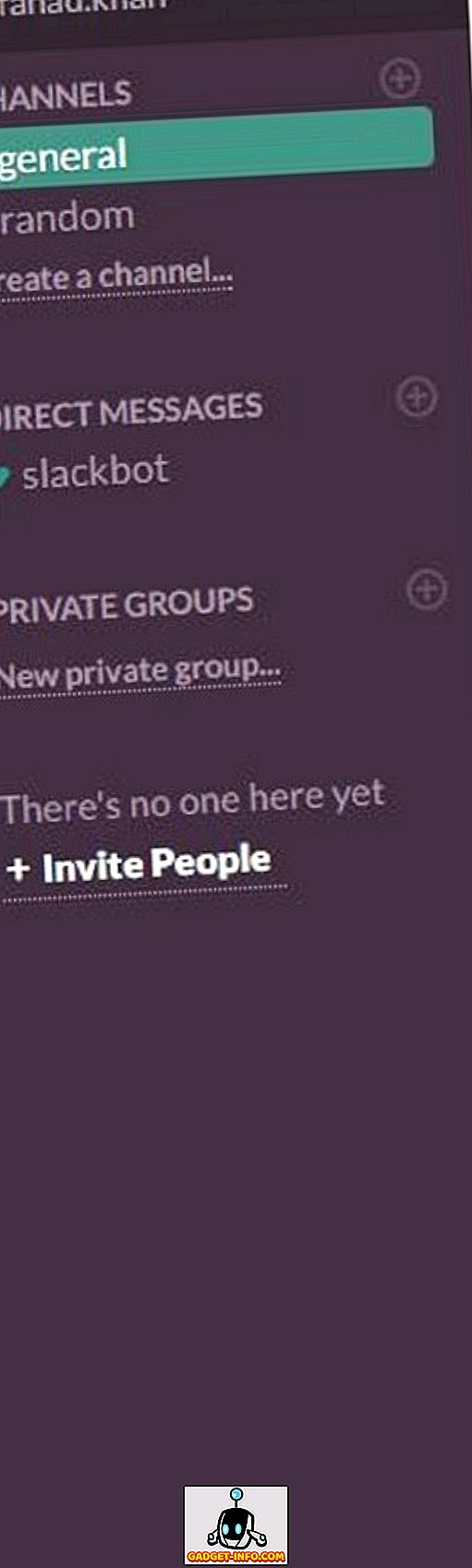
Μπορείτε να προσκαλέσετε τους ανθρώπους ως πλήρες μέλος, περιορισμένο μέλος και επισκέπτες ενός καναλιού .
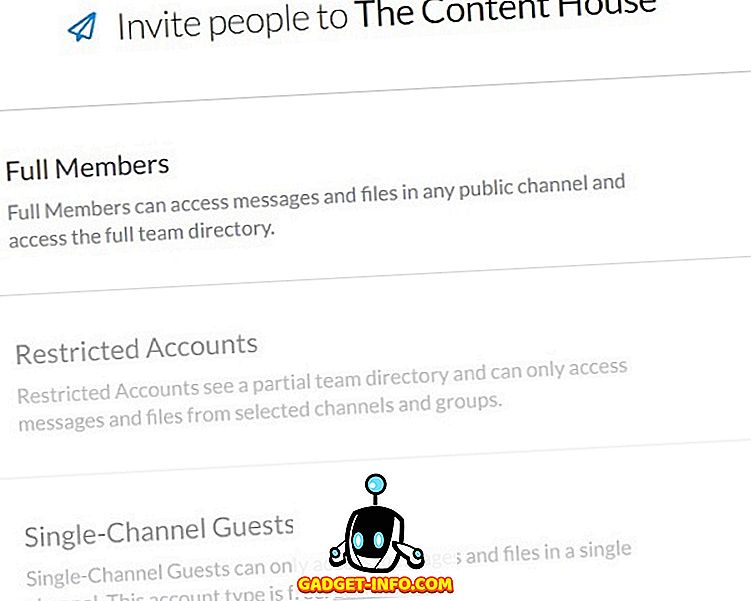
Κάντε κλικ σε Πλήρη Μέλη και Ξεκινήστε να προσκαλείτε τα μέλη της ομάδας παρέχοντας τις διευθύνσεις ηλεκτρονικού ταχυδρομείου τους. Καταχωρίστε τις διευθύνσεις ηλεκτρονικού ταχυδρομείου για να προσκαλέσετε τους συμπαίκτες σας.

Εάν η ομάδα σας είναι πραγματικά μεγάλη, κάντε κλικ στο Πρόσκληση πολλών ατόμων ταυτόχρονα .
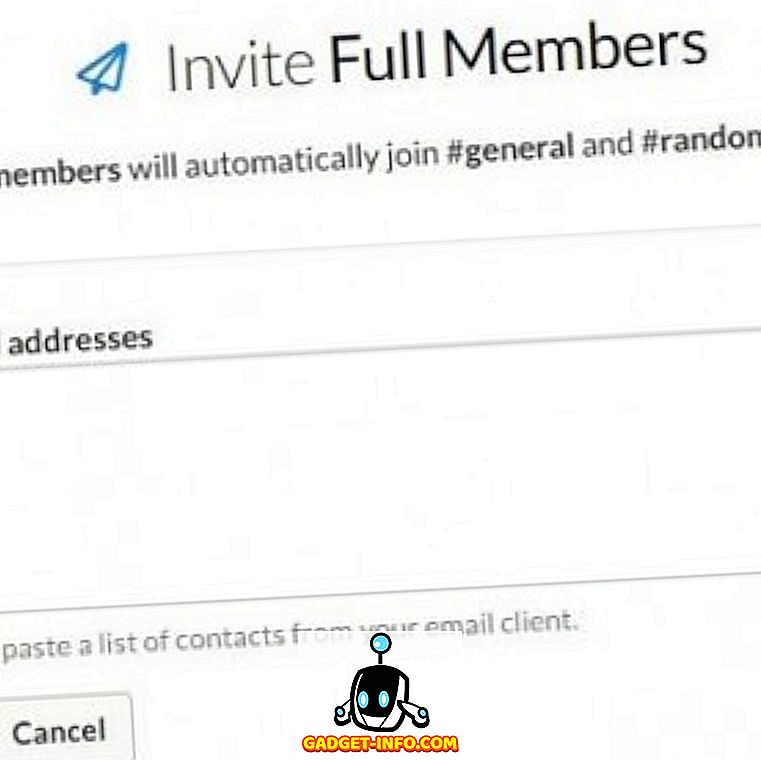
Μόλις στείλετε πρόσκληση στο μέλος της ομάδας σας, θα λάβει ένα μήνυμα όπως αυτό.
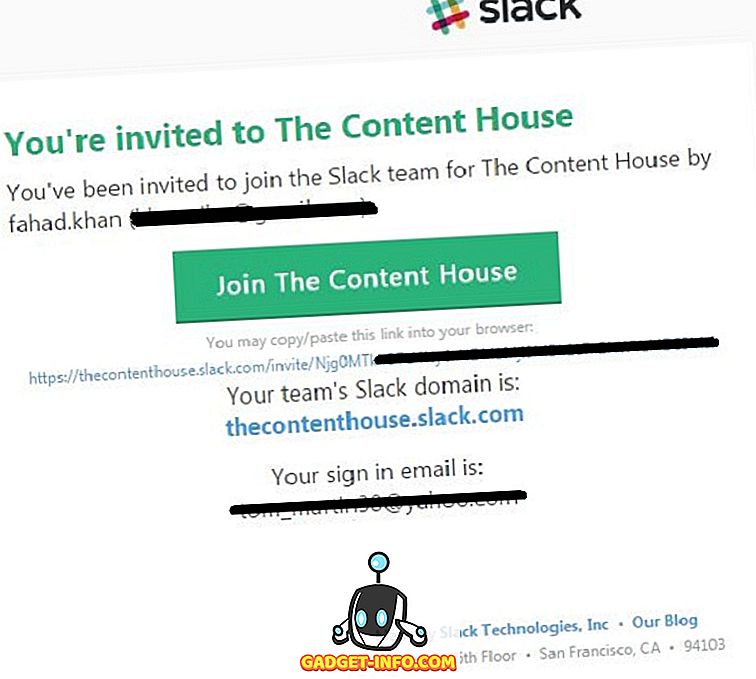
Σε αυτήν την περίπτωση, κάνοντας κλικ στο κουμπί " Συμμετοχή στο περιεχόμενο " θα γίνει ανακατεύθυνση σε μια σελίδα που ζητά όνομα χρήστη και κωδικό πρόσβασης για το μέλος της ομάδας.
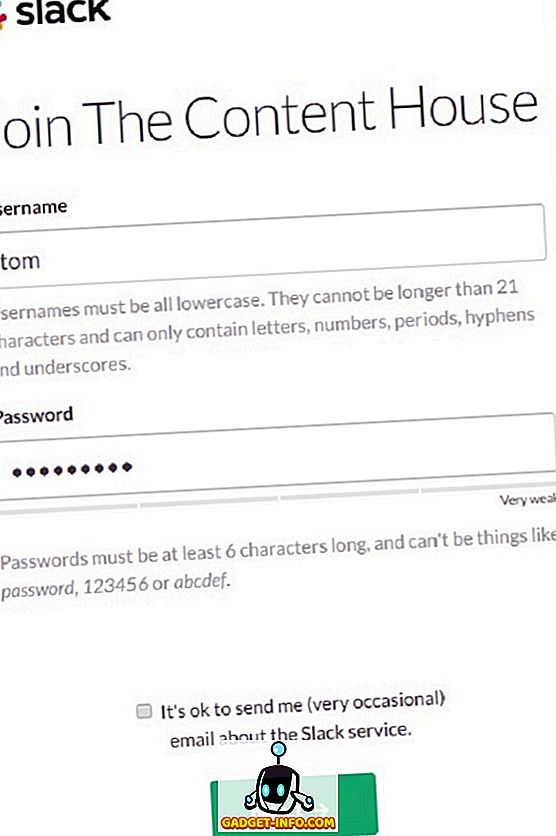
Από προεπιλογή, ένα πλήρες μέλος συνδέεται αυτόματα με το # γενικό κανάλι και το κανάλι #random . Μπορείτε να προσθέσετε / να επεξεργαστείτε τα κανάλια για τα πλήρη μέλη κάνοντας κλικ στην επεξεργασία / προσθήκη .
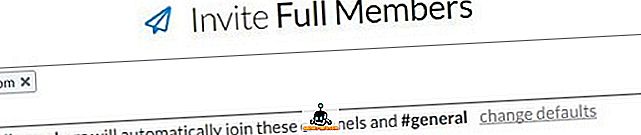
Κάντε κλικ στην αλλαγή προεπιλογών και καθορίστε τα πρόσθετα κανάλια για τα μέλη και κάντε κλικ στο κουμπί Αποθήκευση ρυθμίσεων .
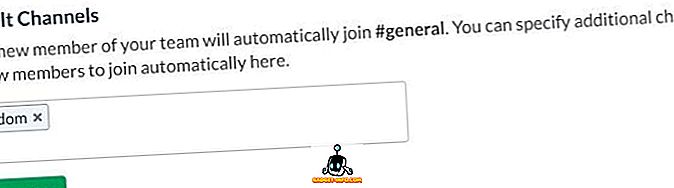
Σημείωση: Μπορείτε να προσκαλέσετε περιορισμένα μέλη ή μόνο για καναλιές μόνο αν έχετε αναβαθμιστεί στο Slack Plus Plan (Premium).
4. Αποστολή άμεσων μηνυμάτων
Μπορείτε να ξεκινήσετε την αποστολή άμεσων μηνυμάτων στα μέλη της ομάδας σας κάνοντας κλικ στα ονόματα των χρηστών ακριβώς κάτω από τα ΑΜΕΣΑ ΜΗΝΥΜΑΤΑ .
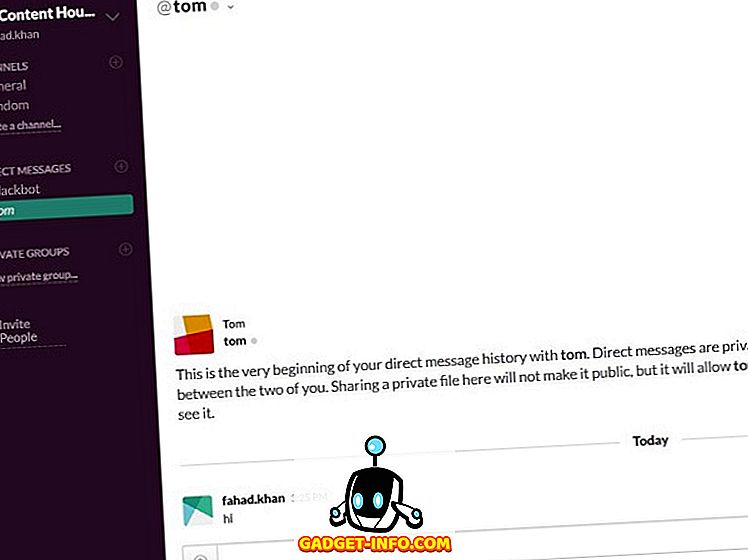
5. Δημιουργία νέου καναλιού
Στην αριστερή πλευρά, θα δείτε δύο κανάλια # γενικά και # σύντομα . Από προεπιλογή, θα βρεθείτε μέσα σε # γενικό κανάλι. Εάν αυτά τα δύο κανάλια δεν πληρούν τις απαιτήσεις σας τότε μπορείτε να δημιουργήσετε και νέα κανάλια κάνοντας κλικ στο Δημιουργία καναλιού ακριβώς κάτω από #random. Καθορίστε το όνομα και τον σκοπό του νέου καναλιού και κάντε κλικ στο κουμπί Δημιουργία καναλιού.
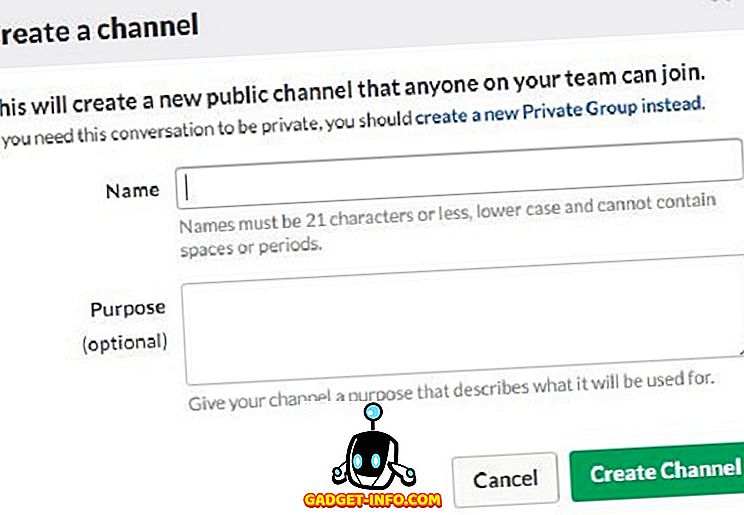
6. Δημιουργία ιδιωτικών ομάδων
Έχουμε συζητήσει νωρίτερα σε αυτό το post σχετικά με τις ιδιωτικές ομάδες, εδώ θα μάθουμε πώς να δημιουργήσουμε μια ιδιωτική ομάδα στο Slack. Κάντε κλικ στην επιλογή Νέα ιδιωτική ομάδα ακριβώς κάτω από τις ΙΔΙΩΤΙΚΕΣ ΟΜΑΔΕΣ . Δώστε το όνομα της ιδιωτικής ομάδας, σκοπός, προσκαλέστε μέλη στην ιδιωτική ομάδα και τέλος κάντε κλικ στο κουμπί Δημιουργία ομάδας .
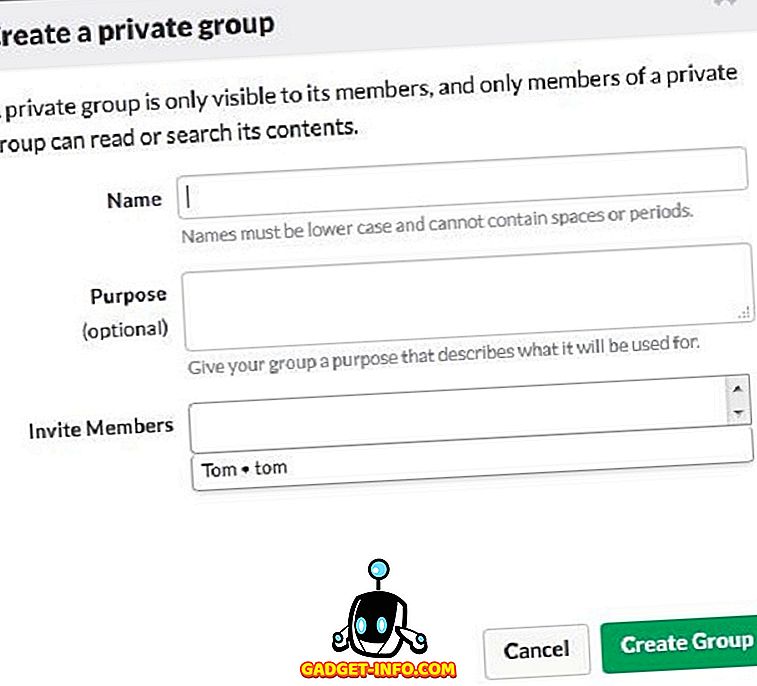
7. Ενεργοποίηση ειδοποιήσεων Slack Desktop
Εάν θέλετε να λαμβάνετε ειδοποιήσεις όταν κάποιος σας αναφέρει σε ένα κανάλι, πρέπει να ενεργοποιήσετε τις ειδοποιήσεις γι 'αυτό. Από προεπιλογή, το Slack σας ζητά να ενεργοποιήσετε τις ειδοποιήσεις επιφάνειας εργασίας.
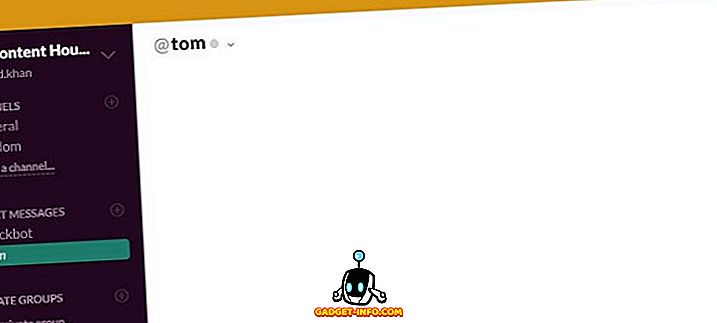
Μπορείτε να ενεργοποιήσετε τις ειδοποιήσεις επιφάνειας εργασίας με μη αυτόματο τρόπο κάνοντας κλικ στο σύμβολο v στην επάνω δεξιά γωνία> Προτιμήσεις> Ειδοποιήσεις> Ενεργοποίηση ειδοποιήσεων επιφάνειας εργασίας> Τέλος.
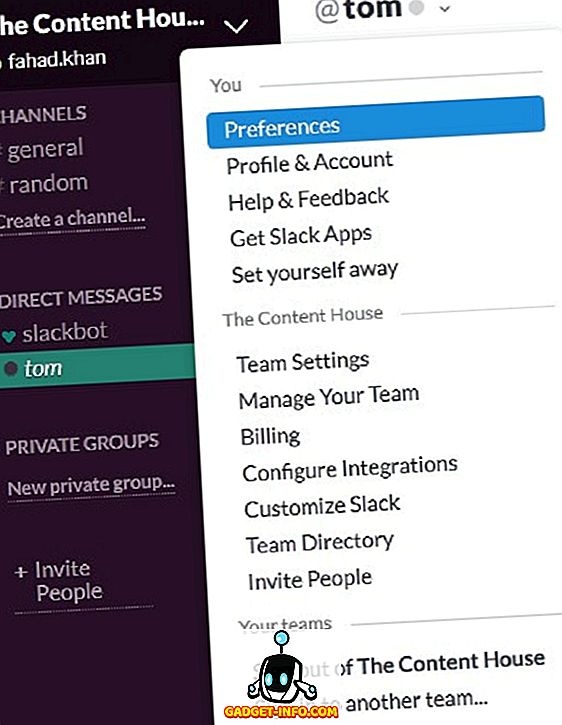
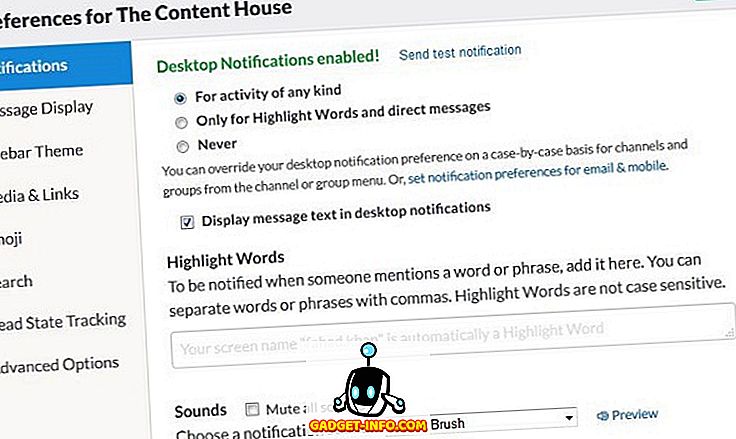
8. Ενσωμάτωση άλλων εφαρμογών και εργαλείων
Το Slack υποστηρίζει την ενσωμάτωση πολλών εφαρμογών και εργαλείων που μπορεί να είναι πολύ βολικά για τη διεξαγωγή αποτελεσματικής ομαδικής επικοινωνίας και συνεργασίας. Για να δείτε όλες τις διαθέσιμες υπηρεσίες για ολοκλήρωση με το Slack, κάντε κλικ στο v στην επάνω δεξιά πλευρά> Διαμόρφωση ενοποιήσεων και θα μεταφερθείτε σε μια ιστοσελίδα στην νέα καρτέλα που εμφανίζει όλες τις υπηρεσίες, Διαμορφωμένες ενοποιήσεις και συνδεδεμένους λογαριασμούς .
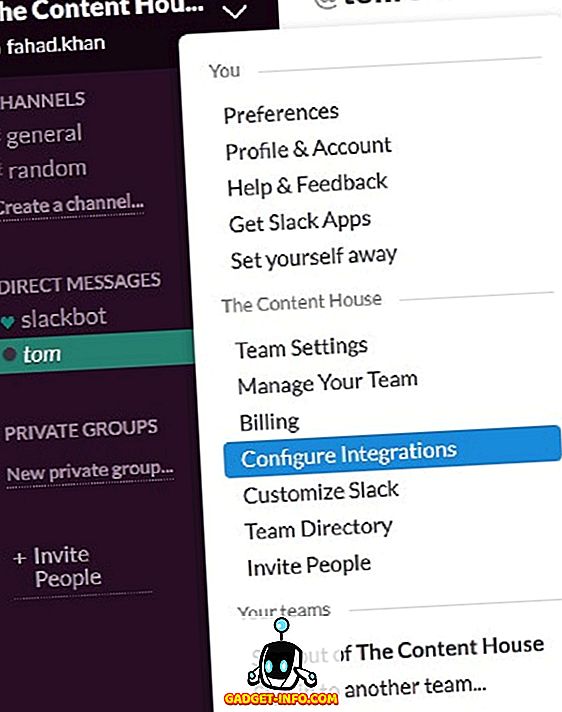
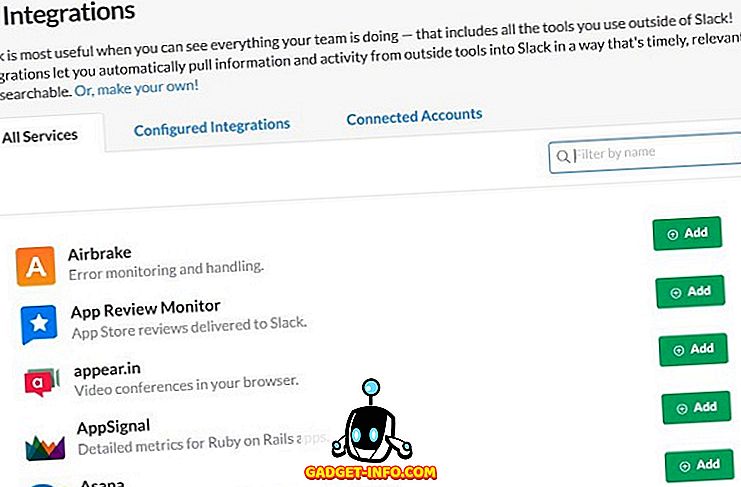
Κάντε κλικ στην επιλογή Διαμορφωμένη ενσωμάτωση για να δείτε πόσες υπηρεσίες έχετε ενσωματώσει στο Slack.
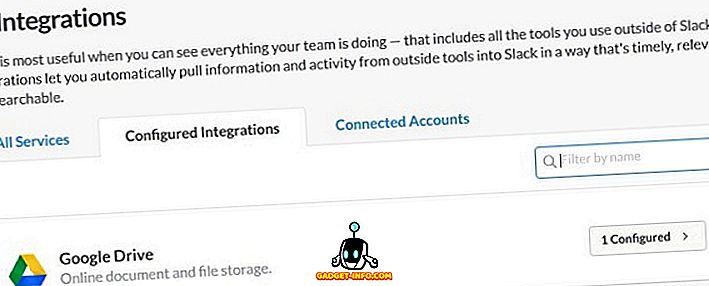
9. Αποστολή / αποστολή αρχείου σε μέλος ομάδας / ομάδας
Είναι πραγματικά εύκολο να ανεβάσετε ή να στείλετε ένα αρχείο σε ένα μέλος της ομάδας ή σε μια ολόκληρη ομάδα στο Slack. Για να στείλετε ένα αρχείο, απλά σύρετε και αποθέστε το στη διεπαφή Slack που ανοίγει στο πρόγραμμα περιήγησης ιστού. Θα ανοίξει ένα αναδυόμενο παράθυρο για να επιβεβαιωθεί η κοινή χρήση και η φόρτωση του αρχείου.
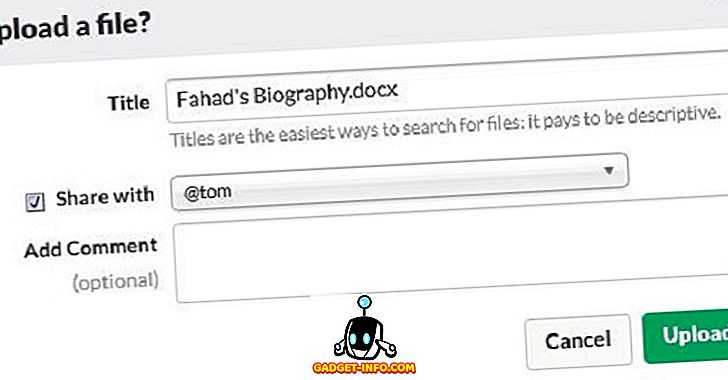
10. Αναζήτηση με Slack
Το τελευταίο πράγμα που πρέπει να συζητηθεί είναι η αναζήτηση με Slack . Το Slack επιτρέπει την αναζήτηση μηνυμάτων και αρχείων που είναι διαθέσιμα στο Slack καθώς και στις ολοκληρωμένες υπηρεσίες όπως το Dropbox, το Twitter και το Google Drive κλπ. Μπορείτε να αναζητήσετε οποιοδήποτε κομμάτι δεδομένων σχετικά με τα προηγούμενα ή τρέχοντα έργα σας μέσα στο Slack εισάγοντας στη γραμμή αναζήτησης και τα αποτελέσματα αναζήτησης θα εμφανιστούν στο Flexpane χωρίς να πατήσετε το κουμπί Enter.
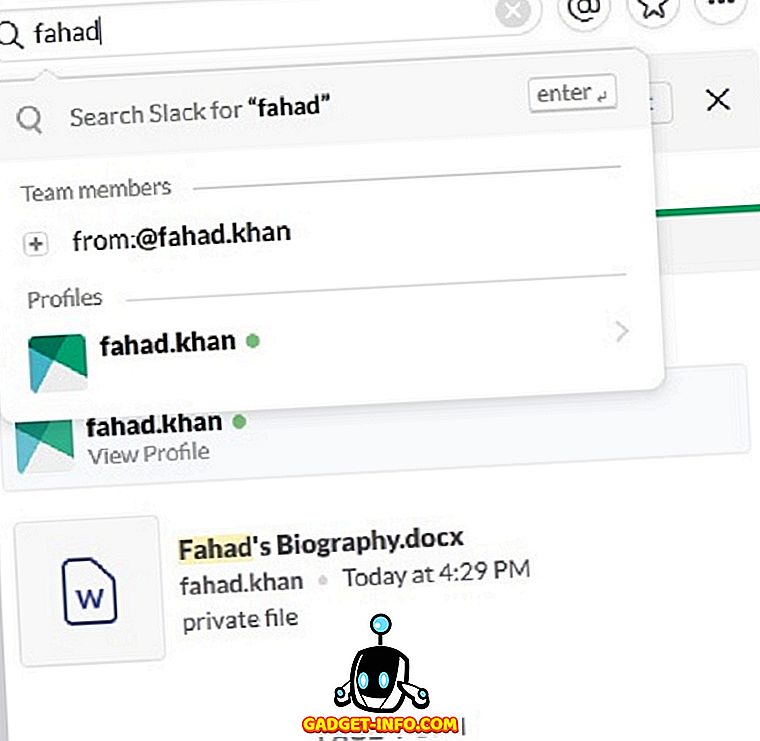
Μπορείτε να προσαρμόσετε την αναζήτησή σας βάσει πρόσφατων και σχετικών αρχείων. Μπορείτε επίσης να καθορίσετε τον τύπο του αρχείου που θέλετε να πραγματοποιήσετε αναζήτηση.
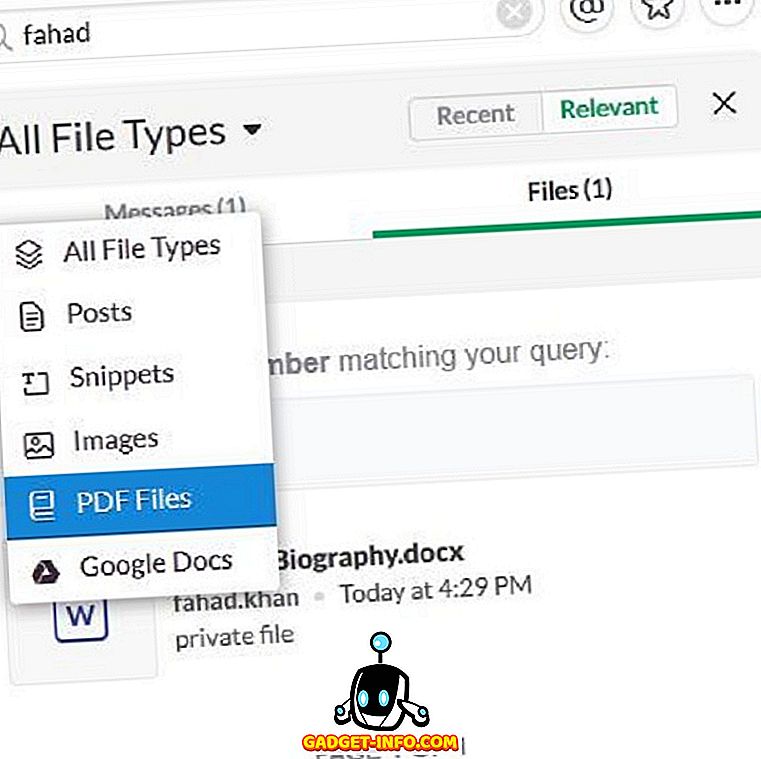
Μπορείτε επίσης να χρησιμοποιήσετε τροποποιητές αναζήτησης για να περιορίσετε την αναζήτησή σας στο Slack σε ένα συγκεκριμένο μέλος της ομάδας, ένα κανάλι, ένα αρχείο κλπ. Πληκτρολογήστε + στη γραμμή αναζήτησης για να δείτε τη λίστα των διαθέσιμων τροποποιητών αναζήτησης και να επιλέξετε εκείνη που απαιτείται για το ερώτημά σας αναζήτησης.
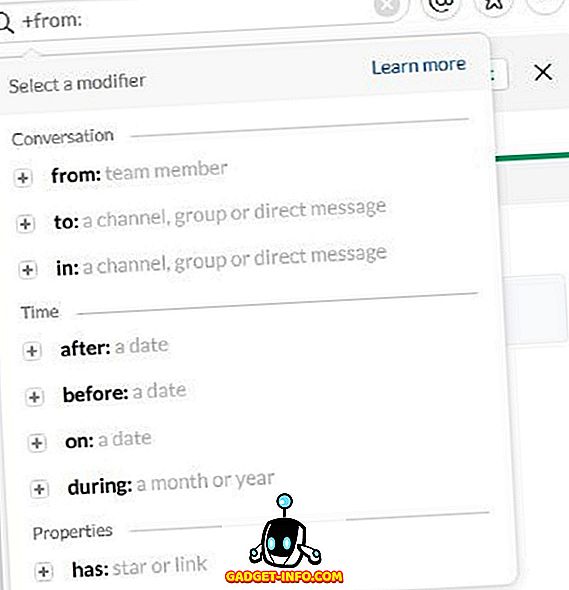
Μπορείτε να χρησιμοποιήσετε πολλαπλούς τροποποιητές αναζήτησης για να έχετε ακόμη πιο συγκεκριμένες πληροφορίες σχετικά με την αναζήτησή σας. Για παράδειγμα, αν ένα αρχείο αποστέλλεται από το fahad.khan στον tom και θέλουμε να αναζητήσουμε αυτό το αρχείο, πληκτρολογήστε από: @ fahad.khan και στο: @tom.
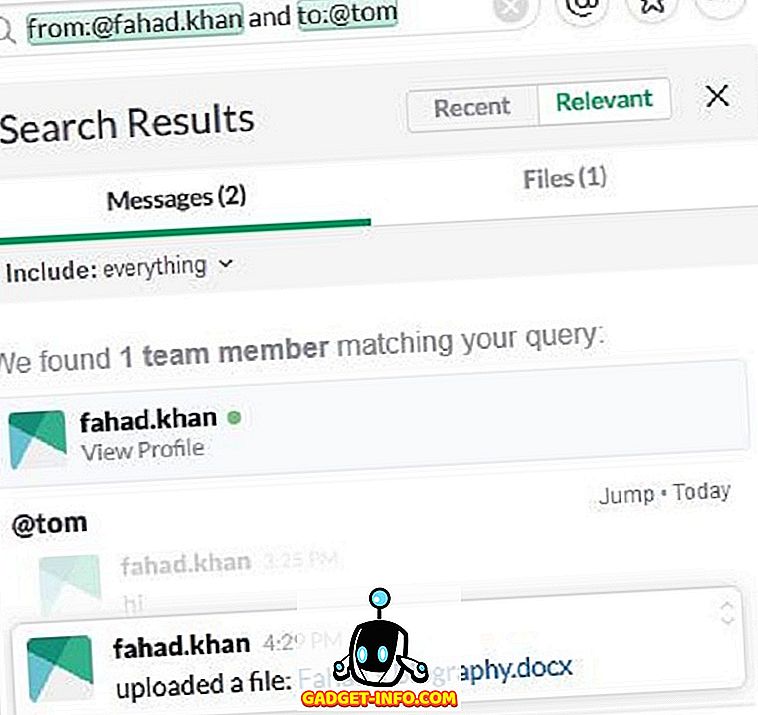
συμπέρασμα
Παρόλο που υπάρχουν πολλές επιλογές και δυνατότητες στο Slack, αλλά εδώ, προσπαθήσαμε να συζητήσουμε όλα τα βασικά χαρακτηριστικά και τις επιλογές του Slack που είναι απαραίτητα για να ρυθμίσετε και να ξεκινήσετε την ομαδική εργασία σας εύκολα και άμεσα πάνω από το Slack.